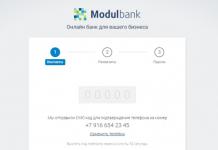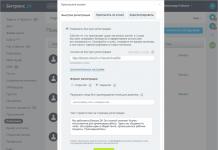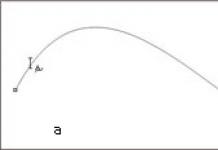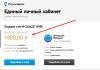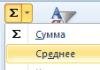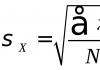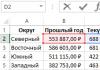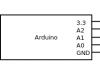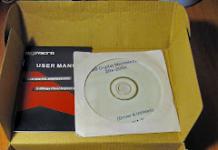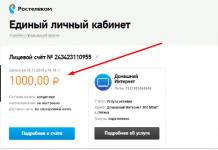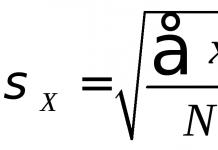Бүх график форматыг растер ба вектор гэж хуваадаг боловч вектор болон растер графикийг хоёуланг нь агуулж болох хэлбэрүүд бас байдаг. Эдгээр нь өөр өөр үйлдлийн системүүд болон өмчийн програмуудын хооронд өгөгдөл солилцоход хэрэглэгддэг холимог форматууд юм. Ийм форматын давуу тал нь тэдгээрийн олон талт байдал бөгөөд үүний ачаар тэдгээрийг хөрвүүлэх шаардлагагүй өөр өөр платформ дээр уншиж, засварлаж болно.
EPS - энэ формат гэж юу вэ?
Ийм форматын жишээ бол 1992 онд Adobe Systems-ээс боловсруулсан EPS эсвэл Encapsulated PostScript юм. EPS файл нь Adobe-ийн PostScript хэлний бага зэргийн өөрчлөлтөөр бүтээгдсэн график өгөгдөл агуулсан контейнертэй адил зүйл юм. EPS агуулгыг растер болон 2D вектор график, мөн текстээр дүрсэлж болно.
Ихэнхдээ EPS файлууд нь өөр өөр программд урьдчилан үзэхийн тулд өөрсдийн жижиг хуулбарыг агуулдаг. Encapsulated PostScript файлууд нь саарал өнгө, RGB, CMYK, лаборатори болон олон сувгийн өнгөний орон зайг дэмждэг боловч тунгалаг чанаргүй тул хэрэглээг тодорхой хэмжээгээр хязгаарладаг. Одоогийн байдлаар энэ төрлийн файлуудыг янз бүрийн платформуудын хооронд график өгөгдөл солилцох, түүнчлэн компьютерийн дизайн, хэвлэх ажилд ашигладаг.
EPS өргөтгөлтэй файлуудыг үзэх програмууд
EPS-ийг хэрхэн нээх вэ, үүнд ямар програм хэрэгтэй вэ? Хэдийгээр EPS формат нь универсал хэлбэрээр байрладаг боловч үүнийг дэмждэг вектор болон растер засварлагч нь үл нийцэх алдаа үүсгэж болзошгүй. Энэ төрлийн файлтай ажиллах хамгийн сайн арга бол Adobe-ийн боловсруулсан програмуудыг ашиглах явдал юм.
Adobe-ийн хүчирхэг вектор график засварлагч нь EPS зэрэг янз бүрийн вектор форматтай ажиллахыг дэмждэг. Таныг файл нээх үед засварлагч нь ихэвчлэн EPS файлд агуулагдах бүх график өгөгдлийг дотоод объект болгон хувиргадаг боловч хэрэв Illustrator тэдгээрийг танихгүй бол зарим мэдээлэл алдагдаж болзошгүй. Adobe Illustrator дээр та зөвхөн EPS зургийг үзэхээс гадна өөр өөр параметрүүдийг ашиглан үүсгэх боломжтой.
Энэхүү өөрийгөө тайлбарлах график засварлагчийг EPS өргөтгөлтэй файлуудыг үзэхэд ашиглаж болно. Photoshop нь растер засварлагч тул вектор файлуудыг дэмждэг. Таныг EPS файлыг нээх үед програм нь үүнийг өөрчлөхийг хүсэхгүй байгаа анхдагч тохиргооны дагуу хөрвүүлэхийг хүсэх болно, эс тэгвээс зургийн анхны чанар буурч магадгүй юм.

Хэрэв та EPS форматыг нээхээс илүү хялбар зүйл хайж байгаа бол IrfanView-ийн растер зураг харагчийг туршиж үзээрэй. Энгийн, үнэ төлбөргүй, тохиромжтой, хөнгөн жинтэй. Дэлгэцийн агшинг авах, зургийг вэб хуудас руу хөрвүүлэх, слайд харуулах горим, бүтэн дэлгэцийн горим, эргүүлэх, томруулах, багц файлын нэрийг өөрчлөх зэргийг дэмждэг. Энэ нь зураг дээр янз бүрийн эффект хэрэглэх боломжийг олгодог засварлах үндсэн функцуудтай. Анхдагч байдлаар, IrfanView нь EPS-ийг "хардаггүй" бөгөөд програм нь энэ форматтай файлуудыг нээхийн тулд та хөгжүүлэгчийн вэбсайтаас нэмэлт програм татаж аваад Postscript.dll номын санг суулгах хэрэгтэй.

XnView бол хамгийн сайн үнэгүй график үзэгчдийн нэг юм. Програм нь үзэхээс гадна өнгө засах, зургийн хэмжээг өөрчлөх, мета өгөгдөлтэй ажиллах боломжтой, формат хооронд хөрвүүлэх функцтэй. XnView нь растер үзүүлэгч байдлаар байрладаг боловч зарим вектор форматыг таньж чаддаг. Хэрэв та EPS файл нээх хялбар аргыг хайж байгаа бол энэ програмыг ашиглаарай. Хэрэв та файл нээхэд алдаа гарвал PostScript хэл болон PDF баримтыг тайлбарлах боломжийг олгодог тусгай бүрэлдэхүүн болох Ghostscript-ийг татаж аваад суулгана уу.

EPS өргөтгөлийг өөр яаж нээх вэ? Та үндсэн функц бүхий вектор график засварлагч LibreOffice оффисын үнэгүй багцад багтсан Draw програмыг ашиглан энэ форматтай файлуудыг үзэх боломжтой. LibreOffice-г суулгах үед бүрэлдэхүүн хэсэг нь Windows бүрхүүлд нэгтгэгддэг тул та Explorer-ийн контекст цэснээс EPS файлуудыг шууд нээх боломжтой. Хэрэв зургийн оронд засварлагч нь зөвхөн EPS файлын тухай мета мэдээллийг харуулдаг бол та Ghostscript бүрэлдэхүүнийг нэмж суулгах хэрэгтэй.

Зөвхөн EPS файлуудыг үзэхэд зориулагдсан жижиг хэмжээний үнэгүй хэрэгсэл. Хэрэгслийн функц нь зургийг 90 градусын өнцгөөр масштаблах, эргүүлэх замаар хязгаарлагддаг. Суулгах явцад энэ нь EPS өргөтгөлтэй бүх файлуудыг өөртэйгөө автоматаар холбодог. Ажиллахын тулд NET Framework 3.5 шаардлагатай; Ghostsript-ийг суулгах шаардлагагүй. Харамсалтай нь EPS Viewer нь өнгийг зөв харуулахгүй байгаа бөгөөд энэ нь анхныхаас эрс ялгаатай байж магадгүй юм.

EPS файлуудыг нээх, EPS-г JPG болгон хөрвүүлэх онлайн үйлчилгээ
Хэрэв таны төлөвлөгөөнд EPS файлуудыг засварлах ажил ороогүй бол та тусгай онлайн үйлчилгээг ашиглан тэдгээрийг нээж, илүү нийтлэг формат руу хөрвүүлэх боломжтой.
Урлаг үзэгч
Хэрэв та EPS файлыг хурдан нээх шаардлагатай бол ZM Promotional Markets төслийн хүрээнд хэрэгжиж буй EPS файлуудыг үнэ төлбөргүй онлайн үзэх Art Viewer програмыг санал болгож байна. Үйл ажиллагааны зарчим нь энгийн - хэрэглэгч EPS дүрсийг серверт байршуулж, алсын программ үүнийг JPG болгон хөрвүүлж, вэб хуудсан дээр харуулдаг. Зургийг компьютер дээрээ татаж авах боломжтой боловч үүнийг хийхийн тулд та бүртгэлийн процедурыг давах хэрэгтэй. promote.3m.com/eps_viewer/index.jsp дээрээс авах боломжтой.


Онлайн-Хөрвүүлэх
Art Viewer-ээс ялгаатай нь энэ үйлчилгээ нь EPS вектор зургийг хөтчөөр үзэх боломжийг олгодоггүй бөгөөд үүнийг хөрвүүлж, шууд хэрэглэгчийн компьютерт татаж авдаг. Гаралтын форматыг зөвхөн JPG сонгох боломжтой, гэхдээ PNG, GIF, BMB, SVG, TIFF болон бусад алдартай формат руу хөрвүүлэхийг дэмждэг. Үйлчилгээний нэмэлт боломжуудын дунд үндсэн засварлах - чанар, өнгөний параметр, нарийвчлалыг тохируулахыг тэмдэглэх нь зүйтэй. image.online-convert.com/convert-to-jpg дээр онлайнаар авах боломжтой.


Convertio


За, энэ бол танд EPS файлуудыг үзэх талаар өөр асуулт байхгүй гэж найдаж байна. Энэ EPS формат гэж юу вэ, та одоо мэдэж байгаа, мэдэж байгаа, хэрхэн амархан нээх вэ.
Нарийн төвөгтэй график формат EPS (Encapsulated PostScript) нь зураг хэвлэх, зураг боловсруулахад зориулагдсан янз бүрийн программуудын хооронд өгөгдөл солилцох зориулалттай бөгөөд энэ нь PDF-ийн өмнөх хувилбар юм. Заасан өргөтгөлтэй файлуудыг ямар програмууд харуулахыг харцгаая.
EPS форматын объектуудыг үндсэндээ график засварлагчаар нээх боломжтой гэдгийг таахад хэцүү биш юм. Зарим зураг үзэгчид заасан өргөтгөлтэй объектуудыг үзэхийг дэмждэг. Гэхдээ энэ форматыг хөгжүүлэгч Adobe програм хангамжийн бүтээгдэхүүний интерфейсээр дамжуулан үүнийг хамгийн зөв харуулдаг.
Арга 1: Adobe Photoshop
Encapsulated PostScript-г үзэхийг дэмждэг хамгийн алдартай график засварлагч бол нэр нь ижил төстэй функц бүхий бүхэл бүтэн бүлгийн програмын нийтлэг нэр болсон юм.


Арга 2: Adobe Illustrator
Вектор график хэрэгсэл нь EPS форматыг ашигласан анхны програм юм.


Арга 3: CorelDRAW
Adobe-тэй холбоогүй гуравдагч талын график засварлагчдын дотроос EPS програм нь EPS зургийг хамгийн зөв бөгөөд алдаагүй нээдэг.


Арга 4: FastStone Image Viewer
Зураг үзэх програмуудын дотроос програм нь EPS-ийг удирдаж чаддаг боловч бүх форматын стандартыг харгалзан объектын агуулгыг үргэлж зөв харуулдаггүй.


Арга 5: XnView
Илүү зөв, EPS форматтай зургуудыг өөр нэг хүчирхэг зураг үзүүлэгчийн интерфейсээр дамжуулан харуулдаг.


Та мөн суулгасан XEnView файлын менежерийг ашиглан объектыг үзэж болно.


Арга 6: LibreOffice
Та мөн оффисын багц хэрэгслийг ашиглан EPS өргөтгөлтэй зургуудыг үзэх боломжтой.


Та Explorer-ээс Libre Office-ийн анхны цонх руу чирээд л нээх цонхны идэвхжүүлэлтийг тойрч гарах боломжтой. Энэ тохиолдолд зургийг дээр дурдсантай яг ижил байдлаар харуулах болно.

Мөн та Libre Office-ийн үндсэн цонхонд биш, LibreOffice Draw програмын цонхон дээр үйлдлүүдийг хийж зургаа үзэх боломжтой.


Гэхдээ Libra Office дээр та заасан форматын зургийг өөр програм - Writer ашиглан үзэх боломжтой бөгөөд энэ нь үндсэндээ текст баримт бичгийг нээхэд ашиглагддаг. Үнэн, энэ тохиолдолд үйлдлийн алгоритм нь дээрхээс ялгаатай байх болно.


Арга 7: Шишүүхэй PDF уншигч
Encapsulated PostScript зургуудыг харуулах дараагийн програм бол Hamster PDF Reader бөгөөд үндсэн ажил нь PDF баримтыг үзэх явдал юм. Гэсэн хэдий ч энэ нийтлэлд авч үзсэн даалгаврыг даван туулж чадна.


Та мөн EPS-г PDF Reader цонх руу чирж нээх боломжтой. Энэ тохиолдолд зураг нь нэмэлт цонхгүйгээр шууд нээгдэнэ.

Арга 8: Universal Viewer
Encapsulated PostScript-ийг бүх нийтийн файл үзүүлэгч гэж нэрлэгддэг зарим программ, ялангуяа .


Explorer-ээс Encapsulated PostScript объектыг Universal Viewer руу чирснээр энэ асуудлыг шийдэж болно. Энэ тохиолдолд нээх нь илүү хурдан бөгөөд програмын бусад үйлдлүүдийг хийх шаардлагагүй, нээх цонхоор файлыг эхлүүлэхтэй адил юм.

Энэхүү тоймоос харахад янз бүрийн төрлийн нэлээд олон тооны програмууд нь EPS файлуудыг үзэх боломжийг дэмждэг: график засварлагч, зураг үзэх програм хангамж, текст процессор, оффисын багц, бүх нийтийн үзэгчид. Гэсэн хэдий ч эдгээр програмуудын ихэнх нь Encapsulated PostScript форматыг дэмждэг гэж мэдэгдэж байгаа ч бүгд стандартын дагуу харуулах даалгаврыг зөв гүйцэтгэдэггүй. Зөвхөн энэ форматыг бүтээгч Adobe-ийн програм хангамжийн бүтээгдэхүүнийг ашиглан файлын агуулгыг өндөр чанартай, зөв харуулах баталгаатай.
Өнөөдрийн алхам алхмаар гарын авлагад бид ихэнх компьютер хэрэглэгчдэд мэдэгддэггүй өөр өргөтгөлтэй ажиллахтай холбоотой бүх нарийн ширийн зүйлийг авч үзэхээс гадна EPS файл гэж юу вэ, түүнийг хэрхэн нээх, хамгийн сайн арга зам юу вэ гэсэн олон асуултыг авч үзэх болно. Үүнийг хийхийн тулд гэх мэт. Eps файлуудтай ажиллахад ямар програм хамгийн тохиромжтой болохыг олж мэдэхийн тулд та энэ өргөтгөлийн файлд юу хадгалагдаж байгаа, тэдгээрийг юунд ашигладаг болохыг ойлгох хэрэгтэй.
EPS файлууд гэж юу вэ
Энгийнээр хэлэхэд эдгээр файлууд нь PostScript ашиглан Adobe форматаар бүтээгдсэн зургууд юм. Өөрөөр хэлбэл, EPS формат нь PostScript-г багтаасан байна. Тиймээс, энэ өргөтгөлийн файлуудын тусламжтайгаар та зурагтай ажиллахтай адил ихэнх үйлдлүүдийг хийж болно. Та EPS файлыг үзэж, засварлаж, өөр өөр баримт бичигт зураг болгон ашиглаж болно.
Та Adobe-ийн програм хангамжийг ашиглан EPS файлыг нээж болно - тэдгээрийн програмууд нь тухайн форматыг дэмждэг бөгөөд үүнийг таны компьютер дээр нээхэд тусална. Ялангуяа та PDF Reader ашиглаж болно.
EPS файлыг баримт бичигт оруулах
EPS файлуудыг үзэхийн тулд та үнэгүй OpenOffice Writer болон түүний төлбөртэй MS Office Word програмыг хоёуланг нь ашиглаж болно. Eps үзэх энгийн ажлыг гүйцэтгэхэд та ямар ч ялгааг анзаарахгүй тул бид үнэгүй програм хангамж ашиглахыг зөвлөж байна.
Хэрэв та контентыг үзэхийн тулд EPS файл нээх шаардлагатай бол заасан засварлагчдын аль нэгийг ашиглана уу.
EPS файлыг засварлаж байна
EPS файлыг засах шаардлагатай тохиолдолд ердийн график редакторууд тохирохгүй болсон - та шугаман графиктай ажиллахад зориулагдсан програм хангамжийг ашиглах ёстой - Adobe Illustrator. Өөр нэг хувилбарын хувьд бид танд үнэгүй програмыг ашиглахыг санал болгож байна - Gimp - дизайнеруудын дунд хамгийн алдартай нь ч гэсэн өрсөлддөг маш сайн график засварлагч (энэ нь төлбөртэй).
Photoshop дээр EPS файлыг нээж байна

Олон хүн мэддэг - өнөөдөр энэ нь мэргэжлийн график засварлагчдын зах зээлийн хамгийн том хувийг эзэлдэг тул дизайнерууд, зураачид, маркетерууд болон ажил дээрээ болон гэртээ растер зурагтай ажилладаг бусад хүмүүсийн дунд түгээмэл байдаг - үүсгэх, засварлах, масштаблах, будах, эффект, текст, маягт нэмэх, мөн адил хэрэгтэй бусад олон эффект, хэрэгслийг ашиглах.
Өнөөдөр энэ нь мэргэжлийн хүмүүсийн дунд тэргүүлэгч болсон тул түүнтэй тулгарах магадлал өндөр байгаа тул бид түүний тусламжтайгаар EPS форматыг хэрхэн нээх талаар авч үзэх болно.
Зарчмын хувьд EPS файлыг Photoshop ашиглан нээх нь тийм ч хэцүү биш юм - зүгээр л "Файл" - "Нээх" харилцах цонхыг ашиглан дискэнд хадгалагдсан файлыг сонгоод гарч ирэх харилцах цонхонд шаардлагатай параметрүүдийг сонгоно уу. нээгдэж буй файл - түүний нягтрал, өндөр, өргөн, харьцаа, өнгөний горим. OK товчийг дарсны дараа EPS дүрсийг импортлох процесс эхлэх бөгөөд үүнд их цаг хугацаа шаардагдахгүй.
EPS файлыг JPG болон PNG болгон хөрвүүлэх
Та янз бүрийн шалтгааны улмаас EPS файлыг JPG (эсвэл PNG формат) болгон хөрвүүлж болно - EPS-тэй ажиллах нь үргэлж тохиромжтой байдаггүй. Та зөвхөн хөрвүүлэх зорилгоор бүтээсэн хэд хэдэн програм, мөн дээр дурдсан график засварлагчдыг ашиглаж болно. JPG болон PNG нь хамгийн алдартай график хадгалах форматууд тул бүх зураг үзэгчид тэдгээртэй ажиллах боломжтой. EPS форматыг бусдад хөрвүүлэх програмын хувьд та дараах сонголтуудын аль нэгийг ашиглаж болно.
- IrfanView - энэ алдартай график үзүүлэгчийн талаар олон хүн сонссон. Давуу тал нь олон хэлийг дэмждэг, их зай эзэлдэггүй. Өнгөц зураг, имэйл, тушаалын мөрийн горим, түүнчлэн халуун товчлуурууд болон багц файлын хөрвүүлэлт зэрэг бусад ашигтай функцууд нь дэвшилтэт хэрэглэгчдэд таалагдах болно;
- ABC Amber EPS Converter нь хэрэглэхэд хялбар EPS формат хөрвүүлэгч юм (түүний нэрээр). Багц файл хөрвүүлэх функц, тушаалын мөрийн горим, өөр өөр хэлийг дэмждэг. Мөн нийтлэг форматаар зургуудыг үзэхэд ашиглаж болно. Нөөцөд туйлын шаардлага тавьдаггүй.
Графиктай ажиллахдаа кодыг өгөгдөлтэй хослуулснаар зураг үүсдэг. Өвөрмөц өргөтгөлийн параметр бүхий график программуудын хооронд файл солилцох зорилгоор бүтээгдсэн EPS (Encapsulated PostScript) форматыг багтаасан аливаа зураг, нэг төрлийн пиксел эсвэл сегментийн багц. Хэрэв ажлын орчин ямар ч параметрийг дэмждэггүй бол элементийг EPS өргөтгөл болгон хувиргадаг. Энэ өргөтгөлийг нээх чадвар нь график програм бүрт байдаг.
Энэ өргөтгөлийн нэг хуудас мэдээллийн оруулга нь:
- растер форматтай зураг;
- вектор график файлууд;
- растер болон вектор зургийг хослуулах.
eps форматыг нээх програмууд
Эхэндээ энэ параметрийг график программд (програм хангамж) ашиглах боломжгүй байсан. Тэр гарч ирэв кодын боловсруулалтын үр дагавар Adobe System нь PostScript хэлийг компьютер графикт тохируулсан үед лазер принтерийн хувьд. Eps өргөтгөлийг нээх боломжтой програмуудыг харцгаая.
Adobe Photoshop
Дизайны чиглэлээр мэргэжлийн болон эхлэгчдэд зориулсан програм. Та эхлээд албан ёсны вэбсайтаас Photoshop татаж авснаар eps үзэх боломжтой. Дараа нь програм хангамжийг суулгаж, "Файл" таб руу очоод " Нээлттэй" гэж бичээд энэ өргөтгөлтэй баримт бичгийг олоорой.
Растер хэлбэрээр задалсан дүрс бүхий цонх нээгдэнэ. Эндээс та зургийн өндөр, нягтрал, өнгөний схемийг өөрчилж болно.
Adobe Illustrator
Encapsulated PostScript форматтай ажиллах программ. Вектор графиктай ажиллах хэрэгсэл. Та програмын боломжуудыг албан ёсны вэбсайтаас үзэх боломжтой. Энэхүү платформыг төлбөртэй байдлаар түгээдэг. Үүн дээр eps үзэхийн тулд та "Ctrl + O" товчлуурын хослолыг ашиглах хэрэгтэй. 
Дараа нь Adobe Photoshop програмын адил алгоритмыг гүйцэтгэнэ. Та энэ форматыг анх удаа нээхэд гарч ирнэ профайл сонгох цонх, мэдэгдлийг үл тоомсорлож болно. График элемент бүр RGB профайлтай байдаггүй. 
CorelDRAW
Орос улсад үйлдвэрлэсэн бүтээгдэхүүн. CorelDRAW бол гэрэл зурагчин, дизайнеруудын илүүд үздэг мэргэжлийн орчин бөгөөд туршилтын хувилбар байдаг. Нээхийн тулд стандарт үйлдлүүд хангалттай - "Файл", дараа нь "Нээх" гэснийг сонгоно уу. 
Зураг шууд нээгдэхгүй. Нэгдүгээрт, импортыг график засварлагчийн "ойлгодог" форматаар хийх болно. Анхааруулгатай санал нийлэх ёстой. 
FastStone зураг харагч
Файл менежер болон мэдээллийн сан бүхий үнэгүй платформ. Хэрэв та засварлагчийг арилжааны зорилгоор ашигладаг бол үүнийг хийх ёстой лиценз худалдаж авахболон FastStone Image Viewer. Нээлтийн алгоритм:

Компьютерийн лавлах менежер нээгдэнэ. Дараа нь та хайж буй зүйлээ сонгоод нээх хэрэгтэй.
Үүнийг нээх өөр нэг арга бий FastStone Image Viewer нь мод харах самбартай. Самбарын зүүн талд хавтасны элементүүд байна. Энд файлыг олох хэрэгтэй, энэ нь урьдчилан харах, эхлүүлэхийг зөвшөөрөхийн тулд харуулах болно. 
Энэ орчуулагчийн сул тал нь eps засварлах нь үргэлж зөв хийгддэггүй явдал юм. Тиймээс програм хангамжийг ихэвчлэн зөвхөн зургийг үзэхэд ашигладаг.
XnView
Энэ програм нь Encapsulated PostScript элементүүдийг илүү зөв харуулдаг. XnView график орчинг гадаадад хөгжүүлсэн хэдий ч хөтөч Орос интерфейс боломжтой. XnView бол хүчирхэг хэрэгсэл боловч зөвхөн x86 платформд ашиглах боломжтой. Нээлтийн заавар:
- Програм хангамжийг суулгаж ажиллуулах;
- "Файл", дараа нь "Нээх" дээр дарна уу;
- Програмын цонхонд гарч ирэх файлыг сонгоно уу.
Зураг нь суулгагдсан өгөгдлийн хамт харагдах болно. Та мөн зүүн талд байгаа самбарыг ашиглан лавлах модноос шаардлагатай элементийг олох боломжтой. Энэ програмын зарим хувилбаруудад элементийг энгийн байдлаар үзэх боломжтой файлыг чирж буулгах замаарзасварлах цонхонд.
LibreOffice
Нээлттэй эхийн оффисын програм хангамж. Энэ бол арилжааны байгууллагуудын хандиваар бий болсон үнэ төлбөргүй төсөл юм. LibreOffice-ийн анхны цонхыг ажиллуулсны дараа "Нээлттэй файл" табыг сонгоно уу. 
Үндсэн хавтсыг эхлүүлэх цонхноос хүссэн файлаа олоод сонгоно уу. 
Энэхүү програмын тааламжгүй шинж чанар нь eps форматын өнгөт дэмжлэг байхгүй байгаа явдал юм.
Hamster PDF уншигч
PDF болон бусад форматыг үзэх хүчирхэг хөтөч. Үүний зэрэгцээ eps өргөтгөлтэй ямар ч файлыг асуудалгүйгээр нээх болно. Та Hamster PDF Reader програмыг албан ёсны вэбсайтаас татаж авах боломжтой. Элементүүдийг нээх заавар:

Баримт бичиг нь заасан параметрийн дагуу нээгдэнэ. Зургийн чанар Adobe Illustrator програмтай ижил байх болно.
Universal Viewer
Олон форматыг үзэх бүх нийтийн орчин. Та Universal Viewer програмыг үнэгүй татаж аваад суулгаж болно. Хэрэглэгч зөвхөн платформыг ажиллуулж, бусад програмын адил алгоритмыг гүйцэтгэх хэрэгтэй.
Үндсэн лавлах самбар нээгдэх бөгөөд та хүссэн баримтаа олох боломжтой. 
Universal Viewer-ээс хойш баримт бичгийг анхны хэлбэрээр нь харуулах баталгаа байхгүй энэ өргөтгөлийг дэмждэг, гэхдээ бусад форматаар мэргэшсэн.
Онлайнаар eps-г jpg болгон хөрвүүлэх
Бүх програмууд танд хөрвүүлэхгүйгээр eps үзэх боломжийг шууд олгодоггүй. Тиймээс нэг форматаас нөгөө формат руу хурдан орчуулах онлайн үйлчилгээ заримдаа ашигтай байх болно.
EPS to JPG үйлчилгээ
Үйлчилгээтэй ажиллах нь хялбар бөгөөд тохиромжтой, хувиргахад алдаа гардаггүй. Зүгээр л файлаа байршуулж, хөрвүүлэхийн тулд хүссэн тохиргоог сонгоно уу. Интерфэйс нь англи хэл дээр боловч энгийн бөгөөд ойлгомжтой, та орчуулагчгүйгээр хийж болно. 
Хөрвүүлэгч
Үйлчилгээг ашиглах зааврыг сайтын үндсэн хуудсанд тусгасан болно. Шаардлагатай бүх зүйл бол баримтыг чирэххувиргах талбарт. Үйлчилгээ нь төлбөртэй боловч ажиллагаатай. 
Онлайн хөрвүүлэгч
Үйлчилгээ нь үнэ төлбөргүй, орос хэл дээр, хэрэглэхэд хялбар. Onlineconvertfree.com вэбсайт дээр өөр сонголтууд байдаг. 
Олон тооны өөр өөр форматтай тул хүн бүр eps форматыг зөв дэмжиж чаддаггүй. Тиймээ, өгөгдлийг үзэх боломжтой, гэхдээ дутагдалтай. Тиймээс өндөр чанартай зургийг зөвхөн Adobe график засварлагч дээр харуулах баталгаатай.
Одоо бид EPS формат гэж юу болох, үүнийг хэрхэн нээх, эдгээр материалуудтай хэрхэн ажиллах талаар ярилцах болно. Нэмж дурдахад бид энэ өргөтгөлийг дэмжих хэд хэдэн хөтөлбөрийг өгөх болно.
Энэ юунд зориулагдсан бэ?
EPS - 2D вектор өгөгдөл, текст, график агуулж болно. Энэ нь ихэвчлэн янз бүрийн үйлдлийн системүүдийн хооронд зураг дамжуулахад ашиглагддаг. Энэ тохиолдолд файл нь тодорхой файлын хэмжээтэй холбоотой өгөгдөл, түүнчлэн урьдчилан харах зургийг агуулна. Ийм материалыг бусад PostScript объектуудын дотор байрлуулж болно.
Нарийвчилсан график засварлагч, зураг зохион байгуулах, үзэх тусгай програмууд хоёулаа форматтай ажиллах боломжтой. Доор дурдсан програмуудын аль нэгийг ашигласнаар та EPS зургийг засварлах, үзэх, үүсгэх хэрэгсэл авах болно.
Photoshop програмтай харилцах
Хэрэв бид Photoshop дээр EPS-ийг хэрхэн нээх талаар ярих юм бол ийм журам нь боломжтой боловч хэд хэдэн хязгаарлалттай гэдгийг тэмдэглэх нь зүйтэй. Эхлэхийн тулд шаардлагатай файл дээр хулганы баруун товчийг дараад "Нээх" гэснийг сонгоод "Photoshop" програмыг сонгоно уу. Хэрэв бид векторын тухай ярьж байгаа бол түүний гол онцлог нь масштабын аливаа өөрчлөлтөд чанарыг хадгалах явдал юм.
Бидний сонирхож буй файлуудтай ажиллахад Photoshop программыг ашиглах үед тэдгээр нь растер зураг болж хувирдаг тул цаашид томруулж үзэхэд чанарын үзүүлэлтүүд мууддаг нь эвгүй тал юм. Дараа нь зурагтай ажиллахад хялбар байхын тулд та Photoshop-т орохоосоо өмнө боломжтой хамгийн дээд хэмжээг тохируулах боломжтой.
Тохиромжтой ACDSee

EPS гэж юу болохыг бид аль хэдийн олж мэдсэн. Цаашид ийм файлуудыг хэрхэн нээхийг бид танд хэлэх болно. Ийм ажлуудад төгс тохирох ACDSee програмаас эхэлцгээе. Бид олон зориулалттай програм хангамжийн хэрэгслийн тухай ярьж байна. Түүний боломжуудын дунд тэдгээрийг вэб нөөц эсвэл нийгмийн сүлжээнд үзэх, нийтлэх явдал юм.
Үүний зэрэгцээ энэ нь маш энгийн. Энэ нь зөвхөн 4 табаас бүрдэнэ. "Менежмент" хэсгийг ашиглан та өөрийн ажилд хэрэгтэй зургийг сонгож болно. Мөн файлуудын нэрийг хялбархан өөрчилж, хэрэв хүсвэл тодорхой хавтас болгон ангилж болно. Програмын үндсэн дэлгэц нь хатуу дискний файлын системийг модны лавлах хэлбэрээр харуулдаг.
Энэ тохиолдолд та бүх зургийг урьдчилан харах тохиргоог хийж болно. Аппликешнтэй ажиллахын тулд та хувийн компьютер дээрээ шууд хадгалагдсан файлууд болон гадаад хөтчүүд болон зөөврийн хөтчүүд дээр байрладаг файлуудыг ашиглаж болно.
Хэрэглэгч зургийг үнэлэх, слайд шоу үүсгэх, хэмжээг өөрчлөх, янз бүрийн формат руу хөрвүүлэх, зургийг эргүүлэх боломжтой. Засварлах таб дээрээс та нарийвчилсан засварлах янз бүрийн хэрэгслийг олох болно.
Сонгосон зурган дээрээ хурдан засвар хийж болно: санал болгож буй уран сайхны шүүлтүүрүүдийн аль нэгийг ашиглан зурагт ер бусын өнгө өгч, нүүрний өнгийг жигд болгож, хувиргаж, нүдний улаан өнгийн асуудлыг шийдэж болно.
Энэхүү програм нь зураг бүрт шаардлагатай түлхүүр үгсийг нэмж, тодорхой зургийг шошголох, мөн дараа нь хуваалцах эсвэл засах зорилгоор зургуудыг цуглуулах боломжийг олгодог.
EPS өргөтгөл: үүнийг хэрхэн нээх, өөр ямар програмууд үүнд тохиромжтой вэ?

GIMP програм нь энэ ажлыг хялбархан гүйцэтгэж чадна. Энэ нь бүрэн үнэ төлбөргүй бөгөөд та Inkscape, CorelDRAW, Adobe Illustrator, IrfanView, QuarkXPress, Ashampoo, Fresh View программ хангамжийн аль нэгийг ашиглаж болно.
Одоо та EPS формат гэж юу болох, түүнийг хэрхэн нээх, түүнтэй хэрхэн ажиллахаа мэддэг болсон. Энэ материал нь таны компьютерийн дараагийн асуудлыг шийдвэрлэхэд тусалсан гэж найдаж байна.